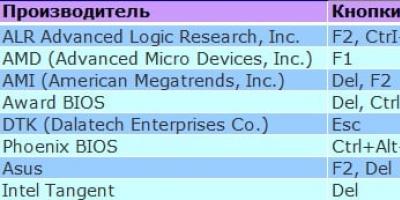Беспроводные модемы, работающие в сотовой сети МегаФон, получили широкое распространение среди абонентов, нуждающихся в доступе в интернет. Возможность получить доступ в сеть в любой точке города, и даже за городом, прельщает многих. Но после покупки устройства у многих появляется вопрос – как настроить 3G или 4G-модем от МегаФона на компьютере или ноутбуке? В наших статьях мы также обсуждали все способы ускорить модем Мегафон , если скорость доступа к сети не соответствует каким-либо нормам.
В большинстве случаев никакой настройки не нужно . Но некоторым пользователям не по душе стандартные способы подключения и настройки модемов. Поэтому мы решили составить подробный обзор, в котором мы расскажем, как правильно настроить 3G-модем от МегаФона E173 и ему подобные. Также будет рассмотрена и настройка роутеров.
Как настроить модем через программу Мегафон
Для того чтобы настроить модем МегаФона на компьютере, мы будем использовать программное обеспечение, «вшитое» в модем.
Процесс настройки производится в несколько шагов:
- Подключаем устройство к свободному USB-порту;
- Дожидаемся срабатывания автозапуска;
- Осуществляем установку встроенного программного обеспечения MegaFonInternet;
- Ожидаем автоматической установки драйверов;
- Запускам программу, ожидаем определения модема;
- Нажимаем на кнопку «Подключить» и выходим в сеть.
То есть, ничего сложного здесь нет – установка и настройка выполняются в автоматическом режиме . Одновременно с этим в программе прописывается стандартный профиль для организации доступа в интернет через сети МегаФона. Здесь же мы можем прописать какие-либо другие профили, например, для доступа к сети с фиксированным IP-адресом (меняется наименование точки доступа). О том, как прошить модем МегаФон под все симки , вы можете узнать из статьи, размещенной на страницах нашего сайта.
Настройка модема стандартными средствами Windows
Как уже говорилось, некоторым пользователям не нравится стандартная программа MegaFonInternet. Поэтому мы можем избавиться от неё и прописать ручные настройки для доступа в сеть. Для этого нужно пройти в Панель управления – Центр управления сетями и общим доступом и выбрать пункт Установка подключения или сети.
Далее выбираем подключение к интернету, а в качестве типа соединения указываем Коммутируемое соединение. Следующий этап – указание настроек соединения. Здесь мы указываем стандартный номер дозвона *99# и имя подключения. Заполнять поля Имя и Пароль не нужно, так как МегаФон их не запрашивает .
После того как соединение будет создано, следует зайти в его свойства и снять галочку «Запрашивать имя, пароль, сертификат и т.д.», на вкладке «Безопасность» устанавливаем галочку «Протокол проверки (CHAP)». После этого жмём ОК и завершаем настройки. Устанавливать строку инициализации модема не нужно, так как она уже прописана в самом модеме. Поэтому мы смело жмём на кнопку подключения и выходим в сеть.
Настройка роутера для работы с модемом
Как настроить USB-модем МегаФон на компьютере – мы уже разобрались. Давайте теперь обсудим ситуацию, когда нам нужно настроить модем, подключённый к роутеру. Здесь мы должны понимать, что для создания такой связки нужен роутер, корректно работающий с 3G-модемами . Процесс настройки роутера достаточно прост – подключаем модем к USB-порту роутера и отправляем его в перезагрузку.
Далее заходим в административную панель и выбираем пункт настройки 3G-соединения. Как правило, этот пункт вынесен в отдельную строку в общем меню. Также во многих роутерах имеется уже встроенная поддержка автоматических настроек по созданию подключения к тем или иным сотовым сетям, в том числе и к МегаФону. Если никаких автоматических настроек нет, прописываем данные вручную.
Большинство людей привыкло к тому, что при подключении к услугам того или иного сотового оператора, уже «из коробки», после установки SIM-карты в телефон или планшет, все услуги работают корректно. Признаться, отчасти это верно, ведь процедура настройки обычно происходит в теневом режиме и выполняется весьма оперативно.
Однако иногда можно столкнуться с некорректной работой тех или иных услуг, либо же и вовсе с отказом их работать. В таком случае может возникнуть необходимость произведения настройки самостоятельно. И сегодня мы поговорим о том, как настроить мобильный интернет на МегаФон, если вдруг с использованием данной услуги на мобильном девайсе возникли какие-то проблемы.
Как настроить интернет на телефоне МегаФон автоматически
Заказать автоматические настройки интернета абоненты МегаФона тремя простыми способами:
- Отправка смс на 5049 , в теле которого будет указан текст «internet» (без использования кавычек);
- Звонок на номер 05049 ;
- Звонок на номер 05190 .
При инициировании данной процедуры сервер оператора получает данные об устройстве, с которого запрашиваются автоматические конфигурации, и отправляет на него месседж с наиболее совместимой версией конфигураций.
После выполнения любого из вышеописанных действий на телефон или планшет поступит смс с настройками. После открытия сообщения необходимо будет дать свое согласие на установку конфигураций в систему девайса.
Несмотря на то, что данный вариант настройки кажется самым простым, его не всегда можно использовать, так как настройки могут некорректно установиться в систему гаджета, и конфигурацию придется производить вручную. И о том как это делается, мы поговорим ниже.
Как настроить мобильный интернет МегаФон на телефоне или планшете вручную
Независимо от того, пользуетесь вы планшетным компьютером или смартфоном, а также совершенно несмотря на то, под управлением какой операционной системы гаджет вы используете, настройки, вводимые в его системе, имеют идентичный вид. Говоря простыми словами, когда вы набираете номер телефона для звонка на iPhone, Android, Windows или домашнем стационарном телефонном аппарате, номер не меняется, он является фиксированным, и ровно так же происходит и с параметрами, которые должны быть указаны в системе используемого девайса для корректной работы на нем интернета.
Именно поэтому мы предлагаем разобраться с теми параметрами, которые следует указывать в используемом девайса, после чего уделить внимание отдельно вопросам о том, где конкретно вводить указанные параметры на технике разных производителей.
Правильные настройки интернета МегаФон
- Имя соединения: произвольно;
- Точка доступа (APN): internet;
- Имя и пароль пользователя: gdata/gdata (либо оставить пустыми оба поля);
- Тип используемой точки доступа (Тип APN): default;
- Параметры MCC: 250;
- Параметры MNC: 02;
После сохранения введенных настроек, а также перезагрузки девайса, мобильный интернет начнет работать корректно.
Как настроить интернет МегаФон на Андроиде
Видеоинструкция
Если вы пользуетесь смартфоном или планшетом под управлением Android, вводить рассмотренные настройки необходимо в разделе «Точки доступа ANP», а попасть в него можно следующим образом:
- Запустите настройки устройства.
- Переместитесь в пункт настроек «Беспроводные сети».
- Откройте меню «Мобильная сеть».
- Перейдите в «Точки доступа» и создайте новый параметр с настройками, рассмотренными нами выше.
Как настроить интернет МегаФон на Айфоне
Обладатели устройств под управлением iOS (iPhone и iPad) могут ввести аналогичные настройки, что позволит им получить доступ к интернету со своего гаджета. Вводить данные параметры следует в соответствующем разделе системы устройства, попасть в который можно так:
- Запустите меню «Настройки».
- Переместитесь в пункт «Сотовая связь».
- Потом в «Параметры данных».
- Далее раздел «Сотовая сеть передачи данных» заполняете вышеуказанными параметрами.
Видеоинструкция
Как настроить интернет Мегафон на Windows Phone
Пользователи устройств на операционной системе от Майкрософт также могут ввести настройки в систему своего девайса, после чего он сможет корректно работать в мобильном интернете. Попасть в раздел для ввода параметров можно так:
- Запустите приложение настроек.
- Откройте пункт «Передача данных»
- Нажмите на кнопку «Добавить точку интернет-доступа».
После выполнения такой настройки, независимо от типа используемого девайса и его ОС, вам останется лишь сохранить введенные данные, перезагрузить устройство и начать использование интернета.
Что-то пошло не так, и телефон перестал выходить в сеть? Сменили прошивку на устройстве, и интернет стал не доступен? Какая бы причина не была, потребуется ручная установка точки доступа к Мегафону. В обзоре рассмотрим метод настройки.
Параметры для Android
Чтобы настроить параметры точки доступа на девайсах с поддержкой операционной системы Android необходимо:
- Перейти в управление конфигурациями планшета или телефона.
- Выбрать пункт «Подключения» — «Мобильная сеть» (на аппаратах с версией ОС ниже Android0 требуемый раздел открывается нажатием кнопки «Еще»).
- Открыть подходящее меню.
- В появившемся окне выбрать функцию «Добавить» в правом верхнем углу экрана.
- Поле имя может иметь пользовательское значение, но во избежание путаницы рекомендуется внести значение «Megafon».
- В поле «APN» (название зависит от версии прошивки) нужно прописать «internet».
- Имя пользователя и пароль могут оставаться пустыми или содержать текст «gdata».
- Нажать кнопку «Сохранить».
Внимание! Для корректной работы соединения устройство рекомендуется перезагрузить, после чего включить передачу данных.
Аналогичным образом можно настроить точку доступа MMS, тогда APN будет иметь одноименное название.
Параметры для iOS

Пользователи с устройствами на базе iOS, такие как iPhone или iPad, получают комплект настроек автоматически и при необходимости могут выполнять ручные корректировки. Для внесения изменений в конфигурации предлагается:
- Открыть меню управления параметрами девайса.
- Войти в пункт «Сотовая связь».
- Запустить раздел «Параметры данных» — «Сотовая сеть передачи».
- В появившемся окне поочередно внести информацию Имя – Megafon(или любое на выбор), APN – internet, имя пользователя и пароль – gdata (можно не заполнять).
- Сохранить внесенные изменения и покинуть конфигурации аппарата.
Для соединения с интернетом потребуется активировать передачу данных.
Конфигурации для Windows Phone

Windows Phone так же поддерживает ручной ввод параметров точки с помощью меню настроек. Для допуска к внесению информации на телефоне перейдите в раздел «Передача данных» и нажмите на кнопку добавления точки доступа. На открывшейся странице, также, как и с предыдущими операционными система вносятся следующие данные:
- имя – свое значение или Megafon;
- APN – internet;
- пароль и логин – остается пустым или заполняется текстом gdata.
После сохранения указанных настроек и активации мобильной передачи данных, пользователь получает все возможности интернета со своего устройства.
Параметры для роутера/модема

Изначально 4g модем от компании Мегафон поставляется со встроенной программой автоматической установки параметров подключения к интернету Megafon Internet. Она выполняет всю работу по изменению данных сети сразу после подключения прибора к компьютеру через USB-порт. Если по каким-либо причинам не удается воспользоваться прошивкой от оператора доступен ручной режим заполнения данных. Алгоритм проведения установки:
- Перейти в панель управления на ПК, к которому подключен модем.
- Открыть «Центр управления сетями и общим доступом».
- Запустить раздел «Установка подключения, сети».
- Выбрать «Подключение к интернету» — создать.
- Заполнить форму ввода: Имя – любое на усмотрение пользователя, телефон дозвона *99#, логин и пароль оставить пустыми.
- Сохранить параметры. После чего в контекстном меню снять значок с пункта проверки пользовательских данных.
После выполнения указанных действий устройство полностью готово к использованию и не требует дополнительных настроек.
Как создать точку доступа для Wi-Fi

Для получения возможности использовать интернет от Мегафона через Wi-Fi модем должен быть подключен к роутеру. Техника с поддержкой 3G и 4G соединений автоматически находит сети сотовых операторов. Однако если этого не происходит, требуется ручная отладка оборудования. Что потребуется сделать:
- Модем устанавливается непосредственно в USB-порт роутера.
- Связка через роутер отправляется в принудительную перезагрузку.
- Открыть панель администрирования.
- Выбрать пункт настройки соединения.
- Заполнить данные для создания подключения: Имя – internet, номер дозвона — *99#, логин и пароль – не заполняются, название для соединения – пользовательское значение.
- Для удобства можно установить флажок на автоматическом запуске указанного соединения, тогда ручные корректировки больше не потребуются.
После завершения настроек и сохранения результата, устройства снова отправляются в перезагрузку, и после их включения, соединение станет активно.
Заключение
Несмотря на простоту ручных настроек точек доступа на любом устройстве, эта мера должна оставаться для абонента крайней. Оператор предусматривает автоматическое предоставление соединения при установке симки в новый аппарат. Также есть возможность запроса нужных настроек по номеру 0500 у сотрудника горячей линии. После соединения с оператором на мобильный номер придет сообщение, в котором необходимо подтвердить получение настроек.
В современном мире совершенно невозможно обходится без интернета, особенно, когда у вас есть ещё и смартфон. Если вы не знаете, как настраивается интернет-связь на вашем андроид-устройстве, то этот материал как раз для вас. Мы поговорим о том, как настроить интернет, если вы пользуетесь оператором связи «Мегафон».
Обычно в смартфонах с 3G, как только вы вставляете сим-карту, сразу активируется точка доступа в сеть. Но иногда, по разным причинам, происходят сбои в определении этой точки доступа. Такое случается не часто, но всё же если так получилось, то специально для вас ниже предоставляется алгоритм подключения интернета для пользователей оператора «Мегафон».
Алгоритм подключения GPRS / 3G на Android-смартфоне с оператором связи «Мегафон».
Способ №1
1) Для начала нужно зайти в «настройки» — «беспроводные сети» — «мобильная сеть».
2) Тут попробуйте активировать автоматическое определение сети. Чтобы это осуществить ищем категорию «операторы связи». Должен начаться поиск вашего мобильного оператора. После того как связь найдена, выберите пункт «выбирать автоматически».
Способ №2
1) В том случае, если вы не можете справиться с настройками самостоятельно, вы можете позвонить или отправить сообщение на номер справочной службы Мегафон и заказать настройки. Телефон можно узнать на официальном сайте оператора. Специалисты помогут справиться с вашей проблемой.
Способ №3
Самый сложный способ настройки интернета – это поиск и настройка точки доступа вручную, самостоятельно.
1) Сначала зайдите в меню в категорию «точки доступа (APN). Для этого следуйте по пути «меню» — «новая точка доступа».
2) Начинаем вводить данные (абы какие не подойдут, ).
3) В графу «имя» вводите свой ник-нейм (любой)
4) В пункт APN (точка доступа) нужно ввести internet.
5) Имя пользователя и пароль вводить не потребуется.
6) Для большей достоверности нужные данные можно узнать на сайте «Мегафона».
a) Вы не выбрали в настройках пункт «включит передачу данных»
b) Вы неправильно ввели данные
c) Просто ещё настройки не активировались. Тут можно просто перезагрузить ваш смартфон.
В том случае, если и сейчас у вас ничего не получилось, можете спрашивать нас в комментариях под постом.
Современный человек не может представить своей жизни без Интернета. Сетью можно пользоваться в любом месте и в любое время. Для этого оператор мобильной связи «Мегафон» предлагает своим пользователям привлекательные тарифные планы. При этом с легкостью можно выходить в Интернет на своем мобильном телефоне, а также настроить и подключить точку доступа Мегафон. Чтобы каждый желающий имел такую возможность, необходимо правильно настроить данную услугу на своем гаджете.
Как настроить доступ к Интернету от «Мегафон»
Есть несколько способов удобной настройки доступа к Сети на мобильном телефоне: автоматическая и ручная. Рассмотрим более детально каждый из них.
Режим автоматической настройки Интернета от компании Мегафон позволяет установить все необходимые данные для работы сети без участия пользователя. Для этого необходимо просто вставить SIM в свой мобильный телефон, а затем включить значок передачи интернет-данных, который находится в верхнем тулбаре.
Иногда пользователи могут столкнуться с проблемой настройки сети Интернет на некоторых видах китайских мобильных телефонов. Тогда нужно просто подключить функцию автоматической настройки сети Мегафон. Для этого нужно:
- зайти в настройки мобильного телефона;
- найти меню «Мобильные сети»;
- в данном меню перейти в «Беспроводные сети»;
- нажать на «Мобильную сеть»;
- выбрать «Операторы связи» и включить автоматическое определение.
Следующий способ настройки точки доступа Интернета Мегафон для Андроид – вручную. Такой способ является довольно легким, но требует хорошей ориентировки в мобильном телефоне. Первое, что нужно сделать – перейти в меню «Беспроводные подключения и сети», где нажать клавишу «Еще». Далее следует найти и нажать на подпункт «Мобильные сети», где нужно выбрать один из подпунктов: «Мобильные сети APN» или «Точки доступа APN». В них и будут добавляться настройки сети Мегафон. Строка «Имя» позволяет ввести любые данные (логин или название оператора связи), в «APN» вводится текст «internet», в «Имя пользователя» и «Пароль» внести значение латиницей – «gdata». Все дополнения необходимо сохранить, и все, ваш мобильный телефон готов к работе в Сети.
Помощь в настройке точки доступа на Мегафоне
Если по самым разным причинам не удалось создать точку доступа на Мегафоне, нет причин для расстройства. Можно обратиться за помощью к операторам call-центра. Они помогут настроить доступ к сети Интернет на вашем мобильном телефоне. Также можно заказать настройки при помощи СМС-сообщения на короткий номер 5049 с текстом «1».
Будьте всегда с Интернетом от Мегафон и знайте, как настроить APN МегаФон.